Отправка счета в Wix Bookings
4 мин.
Отправляйте счета клиентам, чтобы получать онлайн-платежи за сессии, на которые они записались. Для вашего удобства вы можете отправить счет до или после персональной сессии, занятия или курса. Ваш клиент получит счет с данными, которые он предоставил при записи на услугу.
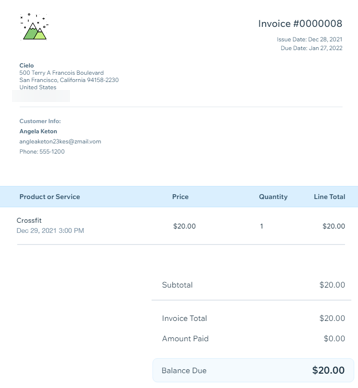
Содержание:
Требования к отправке счетов на оплату
Возможность отправки счетов клиентам доступна при определенных условиях. Обязательно ознакомьтесь с условиями ниже, чтобы успешно выставлять счета.
- Вы или ваш клиент должны сначала записаться на сессию.
Примечание: вы можете отправлять счета до или после проведения сессии. - На услугу должна быть установлена фиксированная цена.
- Сессия не может быть связана с услугой, которая предлагается только в рамках тарифного плана.
- Человек, отправляющий счет, должен быть соавтором сайта с любым из следующих разрешений:
- Владелец
- Админ (совладелец)
- Администратор записи
- Менеджер бэк-офиса
- Собственная роль с правами доступа к управлению оплатой онлайн-записи.
Отправка счетов клиентам
Отправляйте счета, чтобы запрашивать оплату услуг или создавать отчетные записи для вас и ваших клиентов. Когда вы отправляете счет своему клиенту по электронной почте или в виде ссылки, клиент может оплатить его онлайн, используя любой из предлагаемых вами способов оплаты.
Примечание:
При получении оплаты по счету вы можете взимать полную стоимость заказа или определенную сумму (для платежей в рассрочку).
Чтобы отправить счет клиентам:
- Перейдите в Календарь записи в панели управления сайтом.
- Нажмите на нужную сессию в календаре.
- Нажмите Управлять.
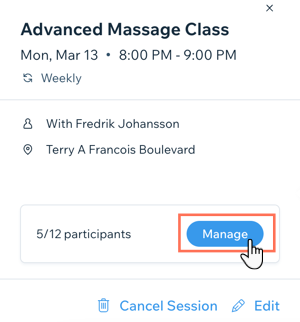
- Нажмите Получить оплату рядом с нужным клиентом.
- Нажмите Выставить счет.
Примечание: если у вашего клиента нет электронной почты в файле, вам необходимо добавить ее для отправки счета.
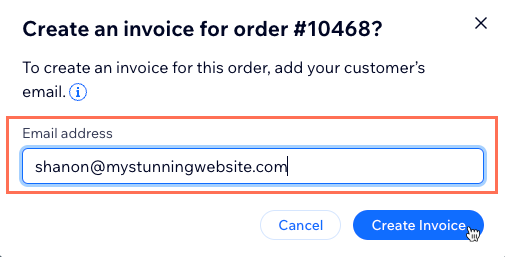
- Нажмите Создать счет.
- Проверьте правильность данных счета.
- Выберите, что вы хотите сделать дальше:
- Печать: Распечатайте счет, если клиенту требуется физическая копия.
- Ссылка: создайте ссылку, которую вы можете отправить по электронной почте, в соцсетях или через мессенджер.
- Нажмите, чтобы создать ссылку на счет.
- Нажмите Копировать ссылку.
- Нажмите Готово.
Примечание: когда вы создаете ссылку на счет, счет автоматически помечается как отправленный.
- Отправить по эл. почте: отправьте клиенту счет по электронной почте.
- Нажмите, чтобы отредактировать тему письма.
- Нажмите, чтобы отредактировать сообщение, отправляемое по электронной почте.
- Нажмите Отправить.
Выставление счетов клиентам
Вы можете выставлять счета клиентам по-разному, в зависимости от того, как клиент желает оплатить. Произведите полную или частичную оплату счета, сняв средства с кредитной карты клиента. Вы также можете фиксировать наличные, банковский перевод, чек или другие методы, независимо от того, является ли оплата полной или частичной.
Чтобы выставить счет клиентам:
- Перейдите в раздел Календарь записи в панели управления сайтом.
- Нажмите на нужную сессию в календаре.
- Внесите оплату за клиента в зависимости от типа услуги:
- Персональные сессии: нажмите Получить оплату.
- Занятия или курсы:
- Нажмите Управлять рядом с участниками.
- Наведите курсор на соответствующего участника.
- Нажмите Получить оплату.
- Выберите, что вы хотите сделать дальше:
Списать средств с кредитной карты клиента
Записать платеж (наличными, чеком и т. д.)
Часто задаваемые вопросы
Нажимайте на вопросы ниже, чтобы узнать больше.
Могу ли я отредактировать счет?
Что клиенты видят в счете?
Могу ли я автоматически создавать счета для оплаченных заказов?




